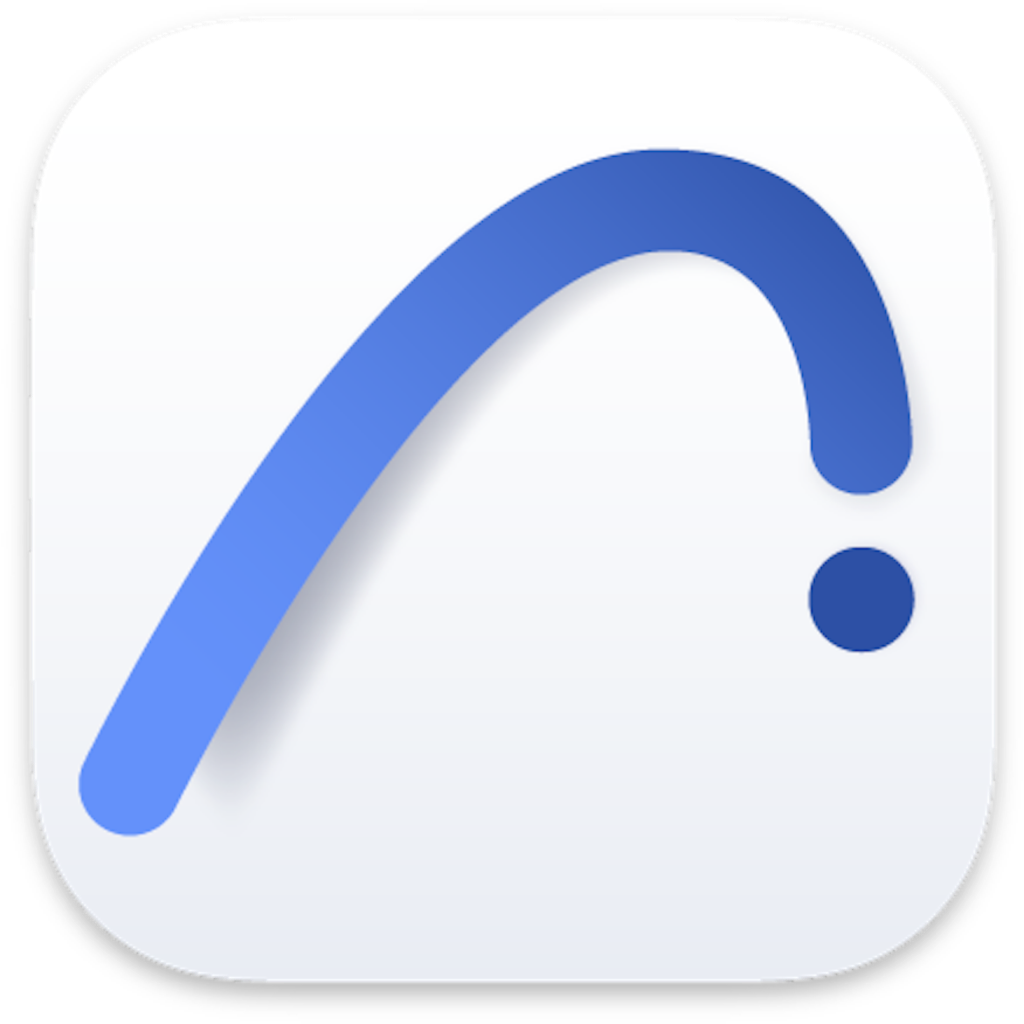ArchiCAD for Mac是非常受欢迎的三维建筑设计软件,今天主要讲讲Revit和ArchiCAD for Mac的优劣势,那么Revit和ArchiCAD for Mac的优劣势分别是什么?小编为大家带来Revit和ArchiCAD for Mac对比分析,大家一起来了解一下吧!

Revit与ArchiCAD之间,并不像它与Bentley系列软件有那么明显的区别,两者的对比也都在细节里。关于Revit和ArchiCAD谁更好的争论,也是国外论坛上最为激烈的。咱们今天的视角不是比出「谁更好」,而是通过对比,分析不同软件商的思路,给你关于BIM不同的思考。
下面,咱们就从软件功能的对比讲起:
1.号称最快的BIM软件
Revit对电脑配置要求高、运行大项目卡,这个问题咱们提过很多次了。ArchiCAD则是一直针对多核处理器和64位系统做性能优化,两者处理大模型的效率有很明显的差距。北欧的BIM研究组织BIMEquity,用Revit2014版本和ArchiCAD 17版本做了一个速度对比。他们在同样配置的电脑上,打开同样内容的项目,一个超高层的建筑模型,然后在建筑中间拉一个剖面,看两款软件多久能把剖面绘制完成。
ArchiCAD是快速的逐层绘制,Revit则是需要你等待它绘制完成。测试的结果是,ArchiCAD比Revit快了45%。这个差别还是很大的。图软的官网上,用醒目的大字写着:最快的BIM软件。我们没办法拿出所有的软件来做速度对比,但相信火药味这么浓的口号他敢写上去,还是得有一定的自信才行。到了ArchiCAD19版本,图软公司又放出一个大招,Background Updating,预测式后台处理,就是用你多核CPU比较闲置的那几个,在后台计算其他视图中的元素,这样既不影响当前视图中的操作,又能保证切换时的流畅。
所谓预测式,说穿了也没那么神,就是在后台优先计算你最近一次激活的窗口。比如你在三维图画了一堵墙,切换到立面图修改墙的位置,那软件会在后台先计算三维视图下墙的位置,再去计算其他的视图。这样当你切换过去的时候,视图已经准备好了,你的感受就是完全没有卡顿。Revit之所以在运行大项目的时候卡,就是因为它所有的视图都是实时运算的。每次操作复杂模型时那0.5秒的卡顿,积累一天下来,就是一种莫名其妙的郁闷。而ArchiCAD在很多细节上用了讨巧的方式,除了非激活窗口的后台计算,还有当你框选物体的时候,也是框选好了再计算,而不像Revit那样随着你的选择框越来越大,卡顿就越来越严重。但是反过来说,如果你电脑配置足够好,可以在Revit里随便多个视图窗口,同时观看平立剖三视图的变化,这又比ArchiCAD在多个窗口之间切换来的舒服。

2.如何看待模型中的元素
Revit模型中所有的元素,都是一个叫「族」的东西,虽然英文名是「family」,但Revit对待他们可从来不像家人那么客气。Revit有点像一位尽职尽责又不通人情的保安,不停询问模型中的每一个元素:你是谁?你从哪里来?你要到哪里去?这些问题对应的就是族类型、族类别,以及一系列的族参数。比如你要画一堵异形的墙,上边开几个窗户,你首先要定义,这个墙是什么墙?厚度是多少?是直墙还是斜墙?窗户是什么窗?多大尺寸?是开着还是关着?你必须把这些事情交代清楚,才能开始建这个模型。而且一旦交代好了,再想改的话,你得回到族类型和族参数去考虑这个问题,而不是直观的修改。ArchiCAD则要宽容的多,你想要放置一堵墙,就先告诉它这是一堵墙,具体的参数放进来再商量。你可以随便拖拽改变它是直的还是弧形的,也可以随意更改墙的角度。一扇窗户你也可以先放进来,再改变它的尺寸,还可以拖拽来改变它的敞开角度。这个过程你不需要考虑什么参数驱动,想到什么就做什么。
很多建筑设计师会觉得Revit更「笨」,ArchiCAD更自由。并不是说Revit不能修改,而是设计师和建筑之间总隔着一层叫参数驱动的东西,你需要花精力去思考软件的逻辑。这也说明两个软件对于工作流程的态度是不一样的。Revit持有的是「工业建模」思维,就像是拿着一堆零件拼一个机器。在拼机器之前,你就需要了解每一个零件的属性,考虑每一个零件的类型和参数是不是正确。也难怪很多的BIM翻模人员喜欢用Revit,因为他们在建模之前就已经有别人设计好的图纸了,所有构件是什么样的已经很清楚。而ArchiCAD持有的是「设计」思维,更像是捏橡皮泥。设计师在建立模型的时候,心里并不清楚窗户放什么样的合适,墙是什么材质的合适,他们需要在设计的过程中反复尝试,逐渐找到灵感。这个寻找灵感的过程,是不应该被「参数化构件」思维所打扰的。

3.建模时细致的关怀
在使用Revit软件的时候,你会经常有这种想法:这个功能实现是实现了,但要是能再简单一点就好了。而在探索ArchiCAD软件的过程中,你会经常夸赞道:哇,这你都帮我想到了!这方面的例子很多,咱们来举几个。吸管功能ArchiCAD的吸管功能,可以把一个构件的属性「吸」出来,然后用针管功能把属性「注射」到其他的构件里。这个属性可以一直储存,直到你再去吸其他的构件。Revit也有属性匹配刷,但它是一次性的,不能储存属性。另外,吸管功能也有直接创建同类物体的功能,按住Alt点击一个物体,马上就能绘制类似的构件,非常方便。图层当Revit说它和AutoCAD是师出同门的时候,ArchiCAD就笑了。被Revit抛弃的图层功能,在ArchiCAD中依然被保留。
撇开AutoCAD用户方便上手这一点,在Revit里,电视机和桌子属于同样的类别,没有图层功能你就很难把它们分别隐藏。再比如控制构件的颜色,ArchiCAD改一下图层设置就能实现的事儿,Revit则是用很多等级森严的概念来控制,“对象样式”、“过滤器”、“系统材质”等等。经常有人为了改一根风管的颜色翻遍各种设置。不是说Revit不好,复杂的功能玩熟了可以成就一个高手,但也能毁掉一个初学者的耐心。材料优先级墙、柱、板等构件一般都会有多层材料,在这些构件交叉的时候,哪一层材料保持连续,哪一层断开,在绘制详图的时候非常重要。
ArchiCAD的建族材料面板中,比Revit多了一个优先级功能。从0到999,数字越高,优先级就越高。你可以手动改变一种材料的优先级数值,也可以直接拖动材质来改变它的优先级位置。通过这种设置,可以全局控制哪一种材料去避让其他材料,绘制详图的时候就方便多了。弹出式对话框当你选择模型中的物体时,鼠标周围会根据不同的物体自动弹出一些对话框,里面包含几个常用的模型改动功能。比如当你在三维窗口选中墙体的时候,就会弹出改变墙体造型的对话框,选中弧线按钮,就可以直接在三维图中拖拽线条把直墙变成弧墙。而在Revit里,想改变构件的外形,则必须点击专门的按钮,进入到编辑轮廓的界面,甚至要回到平面图去精确定位。像直墙变弧墙这种行为还得删掉重新来。魔术棒功能Revit上很多付费插件都在做线条生实体的功能,原因就是Revit原生功能不允许把二维线条直接转化为三维物体。而ArchiCAD就变通的多了,你可以直接在模型里画一段异形的曲线,然后利用魔术棒直接生成曲线墙体,也可以继续利用这段曲线来生成楼板和屋顶。这在创建异形建筑的时候会非常的便利。同样,在MEP管道功能中,你也可以自己绘制,或者直接导入DWG格式的线条,利用魔术棒一键生成管道。这可是国内很多Revit插件拿来收费的重要功能。这些细节上的功能还有很多,用一句话来概括的话,就是ArchiCAD尽量在细节上让使用它的人感受到乐趣,而Revit由于要照顾太多不同专业的人,所以在很多细小的地方都给人「可以实现,但总得绕点弯路」的感觉。

小编点评
以上就是“Revit和ArchiCAD for Mac的优劣势分别是什么? Revit和ArchiCAD for Mac对比分析 ”的全部内容了,希望能对你有所帮助。